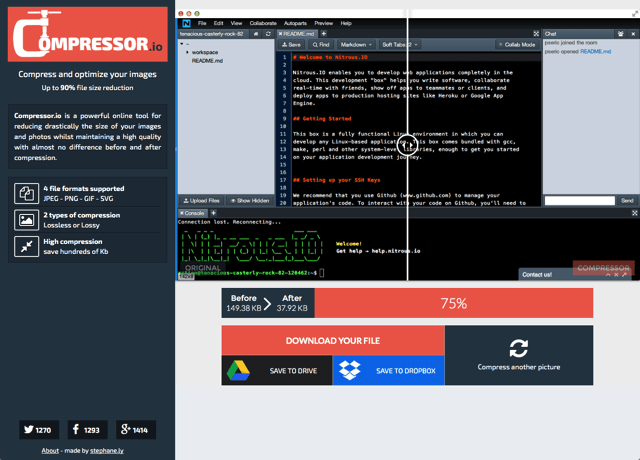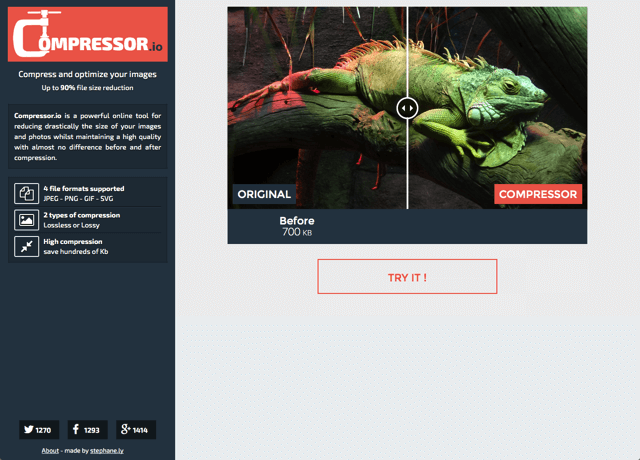
我曾經在「我如何寫出一篇文章?每日必用的寫作相關軟體彙整」介紹平常寫稿會用到的工具,其中我都是使用網路服務 TinyPNG 來進行圖片壓縮,因為文章裡會用到不少畫面截圖,為了讓讀者開啟頁面速度更快、省去頻寬消耗,我會先將 圖片上傳、壓縮,為了盡量不影響到圖片品質,採用無失真的壓縮方式,能有效減少圖片大小。
如果你也想把手邊的相片壓縮,又不希望破壞相片原有的畫質,本文要介紹一個好用的服務 Compressor.io ,能在線上把圖檔壓縮,直接讓你比對原始檔案跟壓縮後的圖片間有無任何差異,支援四種格式,包括 JPEG、PNG、GIF、SVG,提供無失真和失真(降低品質)兩種壓縮技術。
相較於其他服務或軟體來說,Compressor.io 的壓縮比極高,能大幅度降低你的圖片大小,同時保有圖片的品質,壓縮前後幾乎感覺不到任何差別。
網站名稱:Compressor.io
網站鏈結:https://compressor.io/ (立即使用)
使用教學
在開啟 Compressor.io 網站後,可以從首頁直接預覽圖片壓縮前後的效果,利用滑鼠左右移動,可以分別比較原始圖片和壓縮後的圖片間有無任何的差異,神奇的是壓縮前後大小差了 64% ,而且畫質上幾乎沒有任何減損。
按下 Try It! 後開始使用 Compressor.io 吧!從上方選擇壓縮模式,分別為失真(Lossy)和無失真(Lossless)兩種,無失真只能用於 JPG 和 PNG 兩種圖片格式,最大檔案大小不能超過 10 MB。
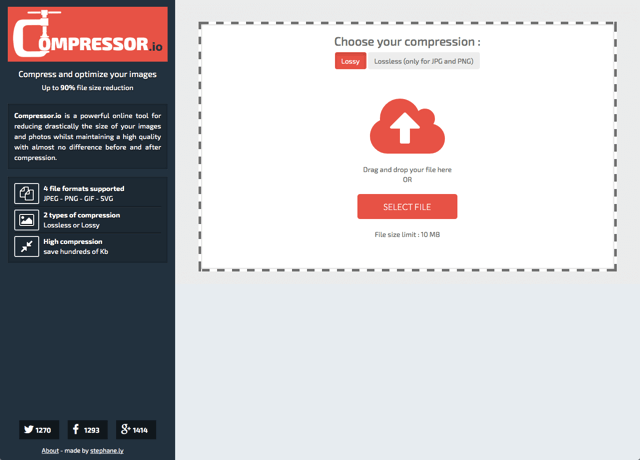
我試著以一張畫面截圖來進行測試,壓縮前後大小少了 75%!檔案也從原本的 150 KB 降到僅剩下 38 KB 左右,厲害的是直接在上方拖曳來比較前後差異,幾乎沒有任何模糊或是失真。
點選 Download Your File 將壓縮後的圖片下載下來,或者直接轉存到 Google Drive、Dropbox。